构建 WebRTC for IOS AppRTCMobile 项目
简介
在之前的几篇文章中,我们已经学习了如何在 Web、Windows 和 Android 平台上封装和建立一个 P2P 和 P2PS 音视频通话项目。然而,我们还没有讨论在 Linux 和 iOS 平台上如何操作。因此,这篇文章将首先介绍如何在 iOS 平台上构建 WebRTC AppRTCMobile 项目。在后续的文章中,我们将继续探讨 Linux 平台的实现。
这是 Android 与 IOS 基于 webrtc:m98 构建的通话效果:

如何还想了解 Web 、Windows 、Android WebRTC 开发,可以移步如下文章
WebRTC 系列文章
环境搭建
由于我们主要搭建官方的 AppRTCMobile 项目,所以就用不到之前开发的信令服务器,那么就只能用官方提供的 AppRTC 做为信令服务器了。
部署 AppRTC 信令服务器
我们可以使用 docker 来进行搭建
#https://hub.docker.com/r/piasy/apprtc-server/
docker run --rm --net=host \
-e PUBLIC_IP=<server public IP> \
-it piasy/apprtc-server
示例:
docker run --rm --net=host -e PUBLIC_IP=192.144.201.2 -it piasy/apprtc-server
检查是否运行起来
lsof -i 8080
WebRTC for IOS 编译
-
clone webrtc
git clone git@github.com:yangkun19921001/OpenRTCClient.git
git checkout develop
#配置 OpenRTCClient/build_system 环境变量
cd OpenRTCClient/webrtc
webrtc_build gen ios arm64 debug ../build_system/build_options_set/default out
webrtc_build build ios arm64 debug ../build_system/build_options_set/default out
在编译的过程中,如果出现如下错误:
1.1 ../../../../../webrtc/third_party/ffmpeg/libavutil/macros.h:28:10: fatal error: 'libavutil/avconfig.h
找到 out/ios/arm64/debug/args.gn ,将 rtc_use_h264 = false 改为 false
1.2 安装失败
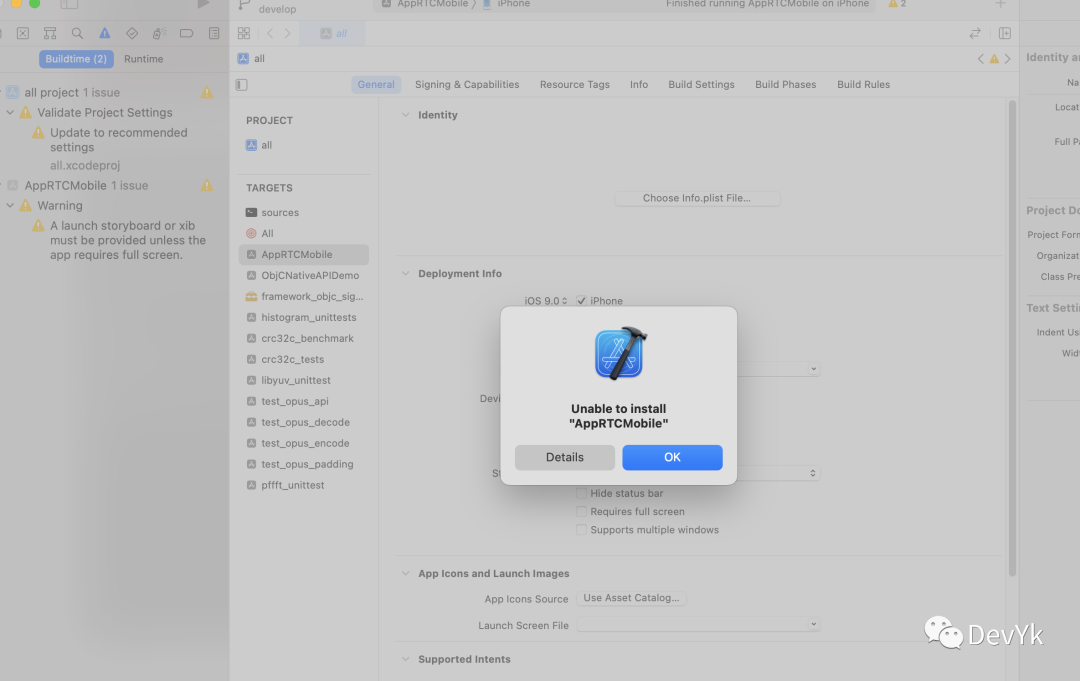
ios 安装没有 android 那么方便,它对安装的应用安全性较高,所以我们要进行编译打开签名的配置
ios_enable_code_signing = true
1.3 Bundle Identifier & info.list 修改保持一致
1.4 Xcode 14 - Cannot code sign because the target does not have an Info.plist file
Select Build Settings --> Packaging --> Generate info.plist File = info.plist 绝对路径
运行 AppRTCMobile
编译完成后,找到下图的文件然后双击打开

打开后是这样的
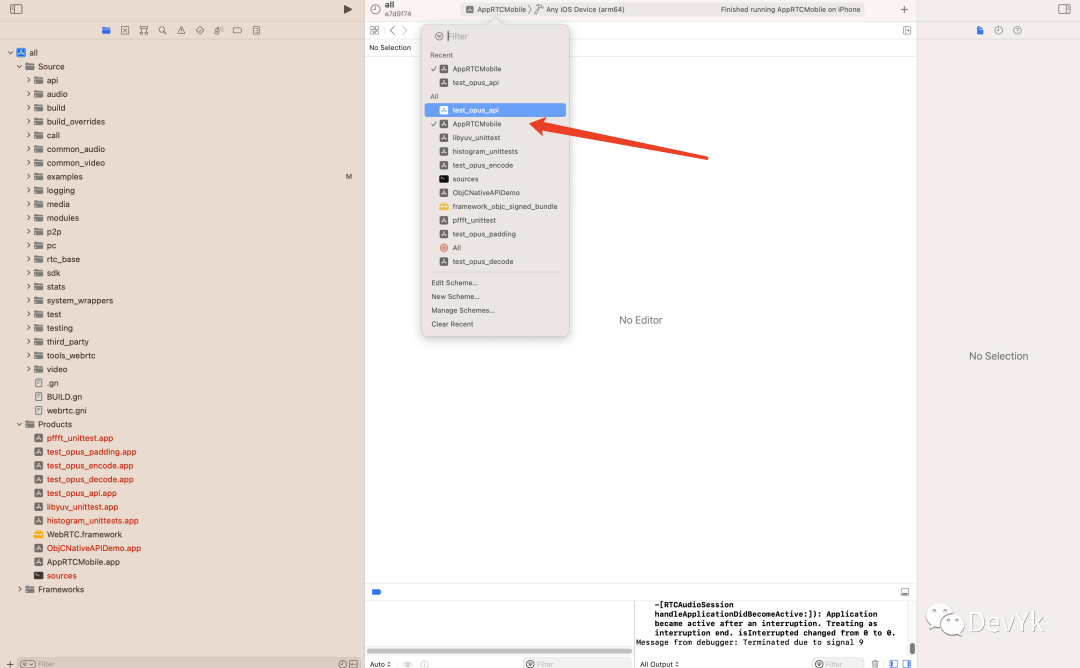
进行签名配置:
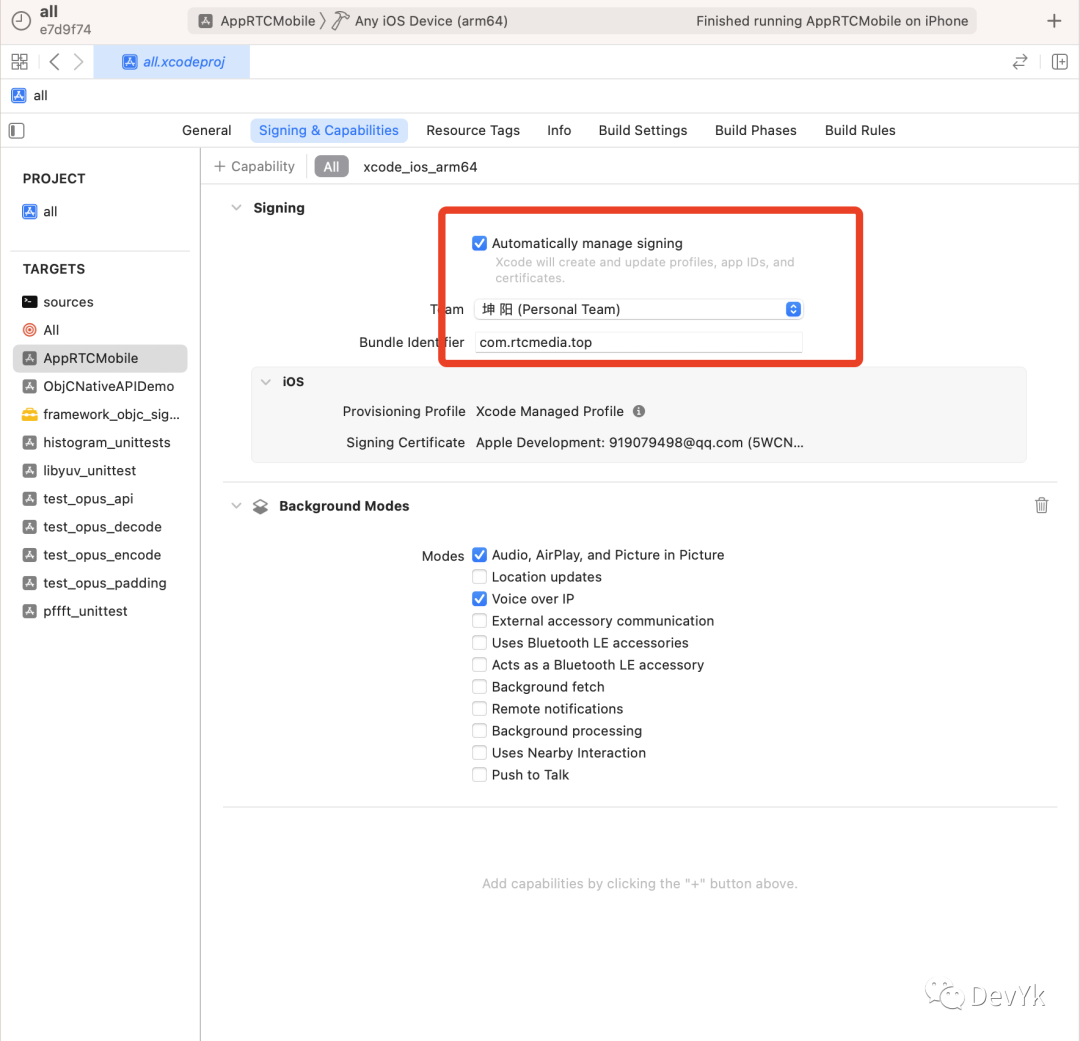
配置 info.plist 路径
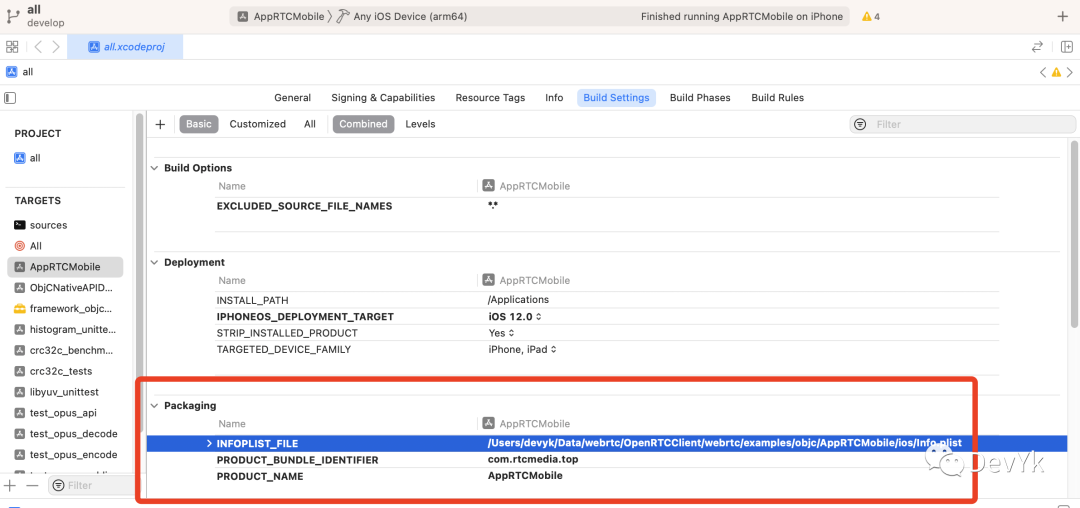
还有一个问题,由于我当前 IOS 版本是 16.5.1 ,然后 XCode 报不支持该设备

解决办法是升级 OS 和 XCode 版本,升级后的版本为:
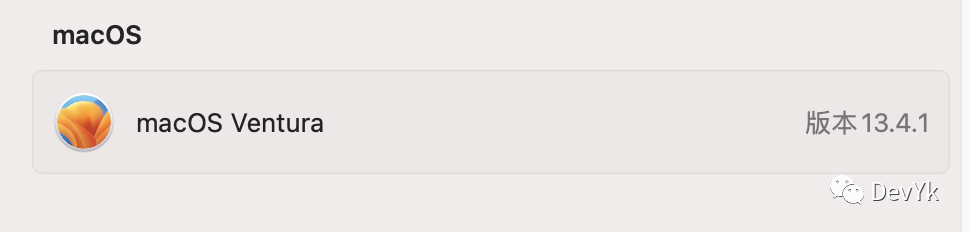
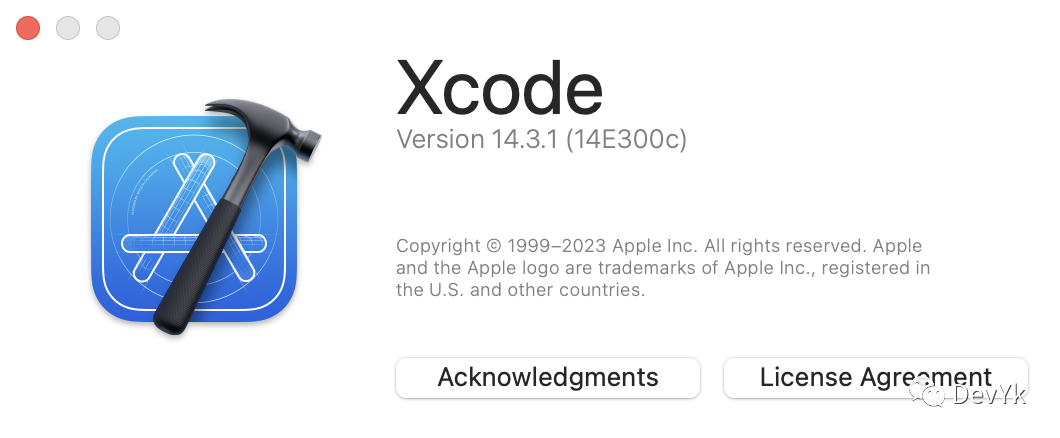
然后,最后一步还需要再 IPhone -> 设置 -> 通用 -> VPN 与设备管理中找到我们刚刚运行的 app, 然后点击信任。
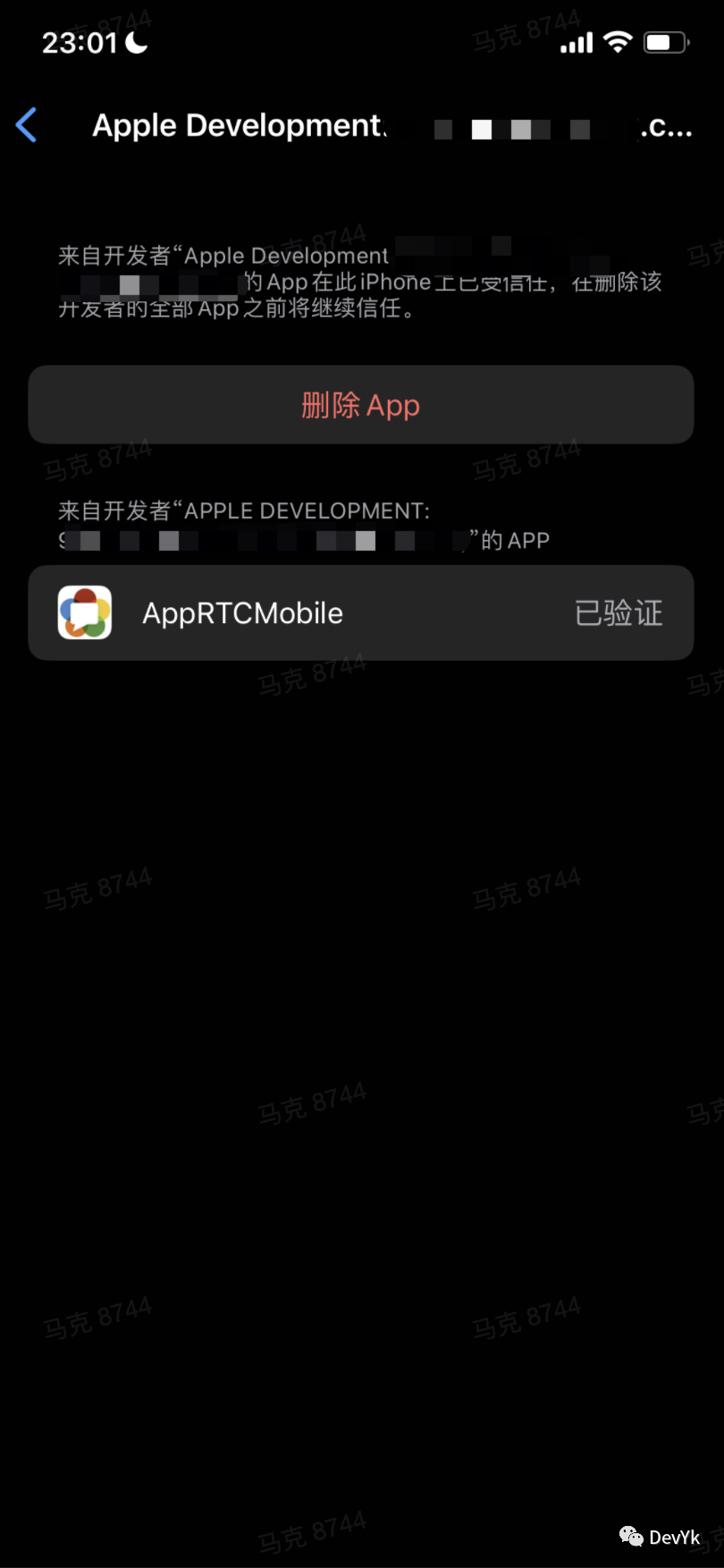
到这里,就能编译成功并运行起来了。
总结
今天算是搞了一天,最后终于是运行起来并达到了预期。
后续我们将继续分享 webrtc 相关的知识,下期再会!
